كيفية إرسال صور متعددة على WhatsApp لأجهزة iPhone و Android
يكفي أن نقول إن منصات المراسلة الفورية مثل WhatsApp و Messenger أصبحت الطريقة المفضلة لإرسال أو استقبال ملفات الوسائط. يخطط WhatsApp لإضافة دعم يصل إلى 2 جيجابايت كحد أقصى للملفات ، وفي حالته الحالية ، يمكنك بسهولة إرسال صور متعددة إلى دردشة شخصية أو مجموعة في التطبيق. إليك كيفية إرسال صور متعددة على WhatsApp لأجهزة iPhone و Android. يمكنك مشاركة ما يصل إلى 30 صورة في المرة الواحدة. يجب أن يكون الحد كافيًا لمعظم المستخدمين هناك. وإذا كنت ترغب في مشاركة المزيد ، فيمكنك دائمًا تنفيذ الخطوات مرة أخرى وإرسال المزيد من الصور. اتبع الخطوات أدناه وتعلم كيفية إرسال صور متعددة على WhatsApp لأجهزة iPhone و Android.
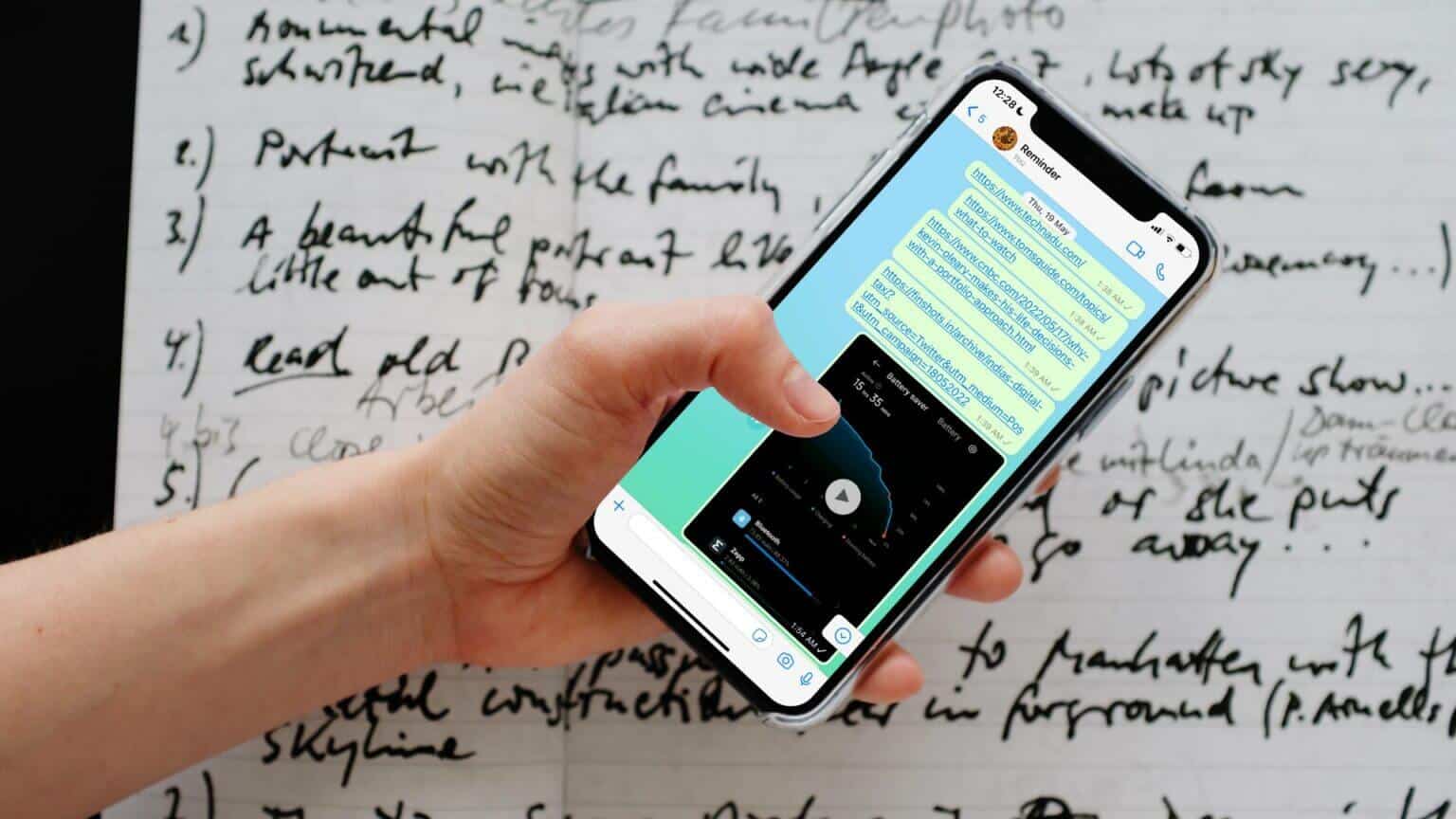
أرسل صورًا متعددة على WhatsApp لـ IPHONE
هناك طريقتان لإرسال صور متعددة على WhatsApp لأجهزة iPhone. يمكنك إما إرسال الصور من تطبيق الصور أو من محادثة WhatsApp.
إرسال صور متعددة من محادثة WhatsApp
من المرجح أن ترسل صورًا متعددة من محادثة WhatsApp. بعد كل شيء ، لا يفضل الكثير إغلاق WhatsApp وفتح تطبيق الصور لإرسال ملفات الوسائط. اتبع الخطوات التالية.
الخطوة 1: افتح محادثة WhatsApp واضغط على أيقونة + في الزاوية اليسرى السفلية. حدد مكتبة الصور والفيديو.
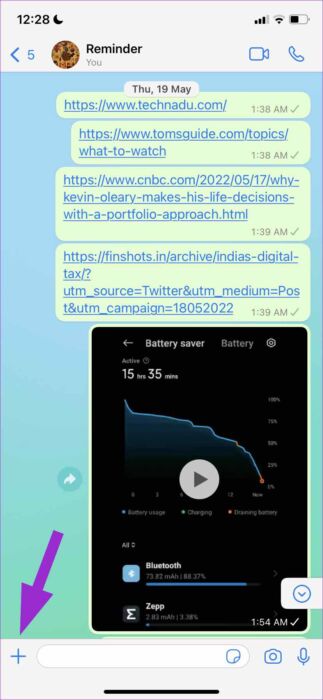
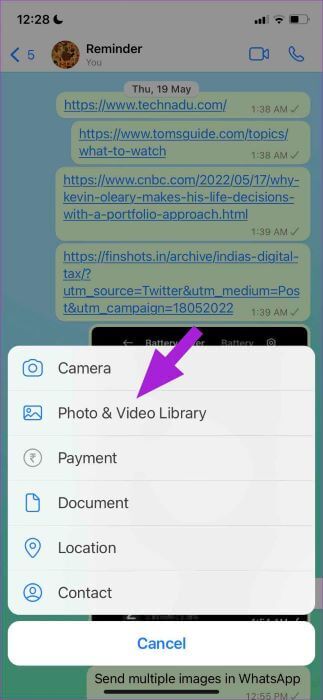
الخطوة 2: من تطبيق الصور ، انقر فوق صورة ، وسيتم فتح معاينة الصورة. لإضافة المزيد من الصور ، انقر على أيقونة + بجانب “إضافة تسمية توضيحية”.
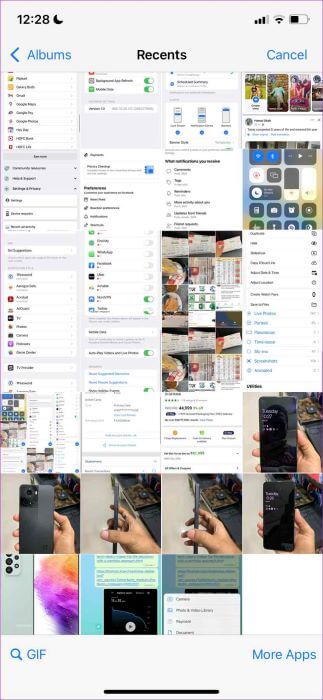
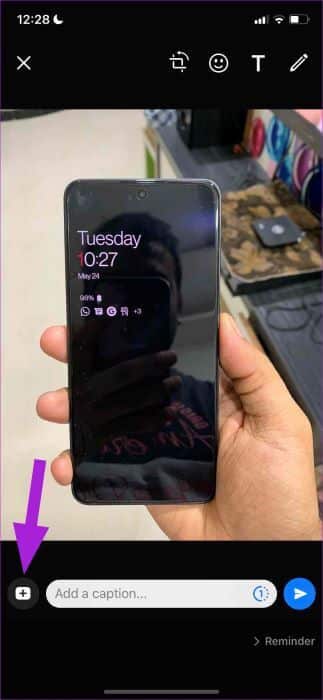
خطوة 3: حدد المزيد من الصور من القائمة التالية. يمكنك تحديد ما يصل إلى 30 صورة في وقت واحد. اضغط على زر Done في الأعلى ، وسيفتح لك معاينة للصورة في WhatsApp.
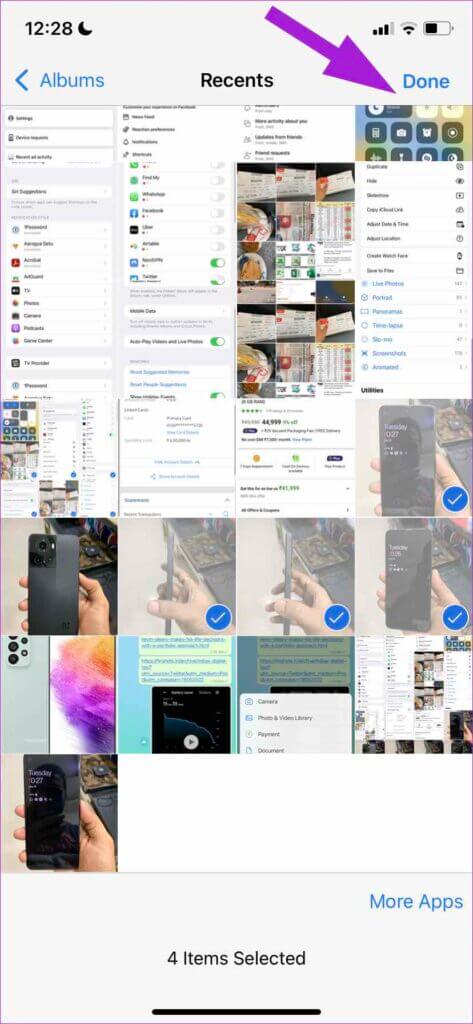
يمكنك تدوير وإضافة ملصقات ونص وحتى رسومات الشعار المبتكرة على الصور. اضغط على زر الإرسال الأزرق وشارك الذكريات مع الآخرين.
استخدم تطبيق الصور على iPhone
عند التمرير عبر مكتبة وسائط كبيرة في تطبيق الصور ، يمكنك تحديد وإرسال ما يصل إلى 30 صورة عبر محادثة WhatsApp.
الخطوة 1: افتح تطبيق الصور على جهاز iPhone الخاص بك.
الخطوة 2: اضغط على الزر تحديد في الأعلى وحدد صورًا متعددة. لا تحدد أكثر من 30 صورة. خلاف ذلك ، لن ترى WhatsApp في ورقة المشاركة.
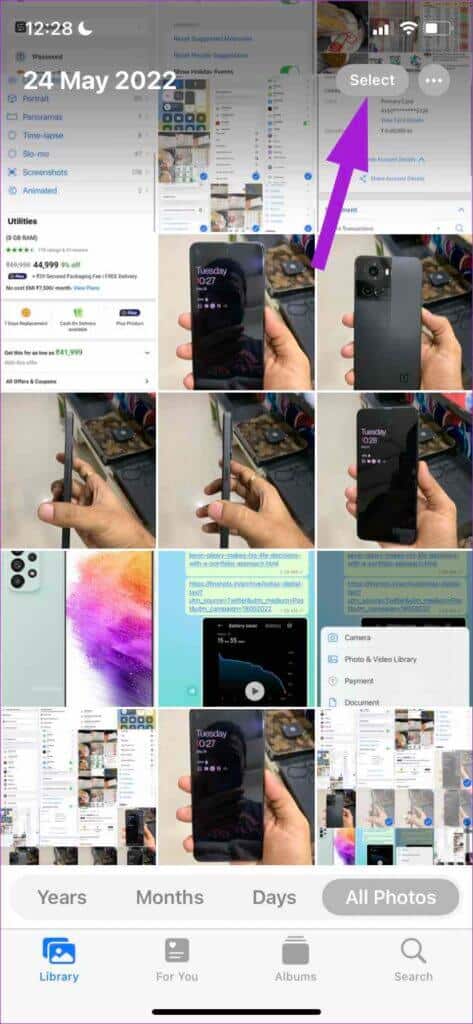
خطوة 3: اضغط على أيقونة المشاركة في الزاوية السفلية اليسرى وحدد WhatsApp من الاقتراحات. حدد إحدى جهات اتصال WhatsApp أو مجموعات واضغط على زر التالي.
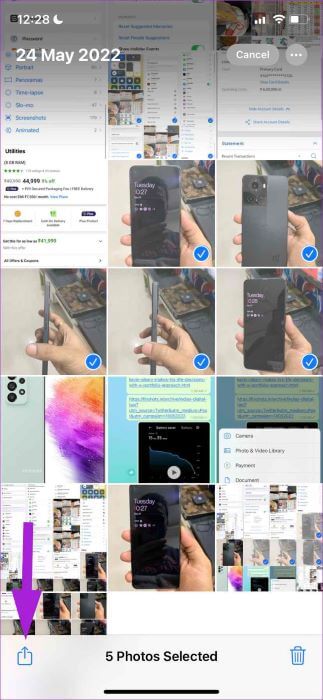
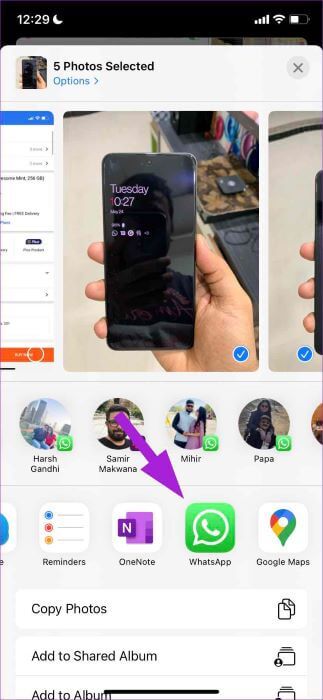
الخطوة 4: اضغط على زر المشاركة وأرسل الصور.
لن يسمح لك WhatsApp بمشاركة نص أو وسائط مع أكثر من خمس محادثات أو إعادة توجيهها لتقليل الرسائل غير المرغوب فيها والمعلومات المضللة عبر النظام الأساسي.
أرسل صورًا متعددة على WhatsApp لنظام Android
يستخدم WhatsApp لنظام Android واجهة مستخدم مختلفة تمامًا مقارنة بإصدار iOS. تختلف خطوات إرسال صور متعددة على نظام Android. اتبع الخطوات التالية.
الخطوة 1: اذهب إلى محادثة في WhatsApp على هاتف Android الخاص بك.
الخطوة 2: اضغط على أيقونة الدبوس الصغيرة في قائمة الرسائل. حدد معرض.
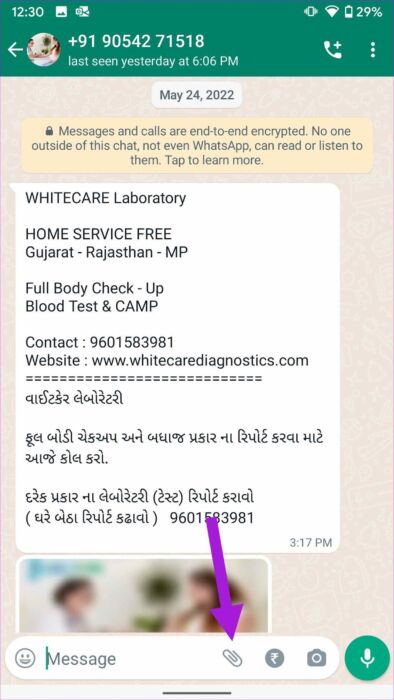
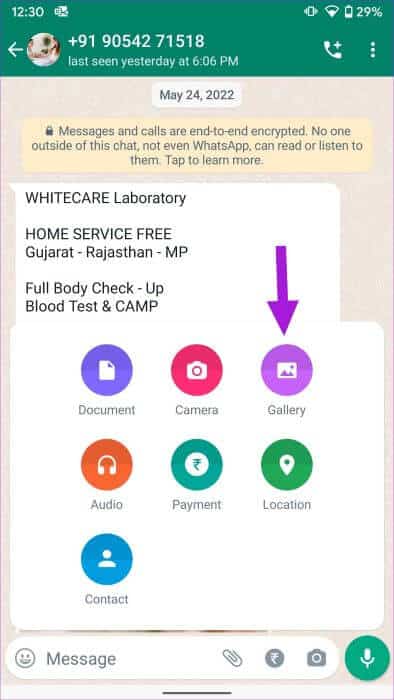
خطوة 3: حدد صورة وانقر على أيقونة المعرض من القائمة التالية. اضغط على صور متعددة واضغط على زر موافق في الأعلى.
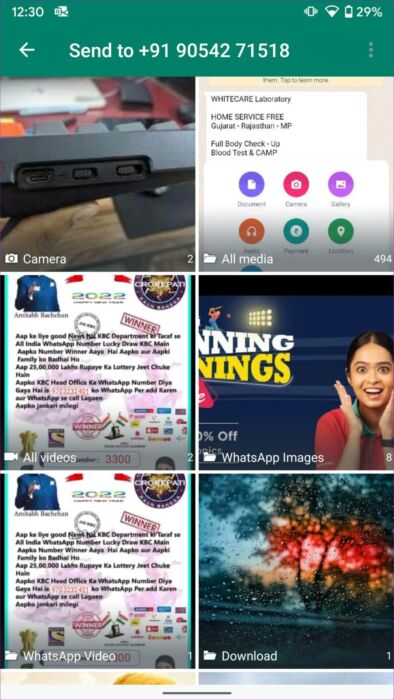
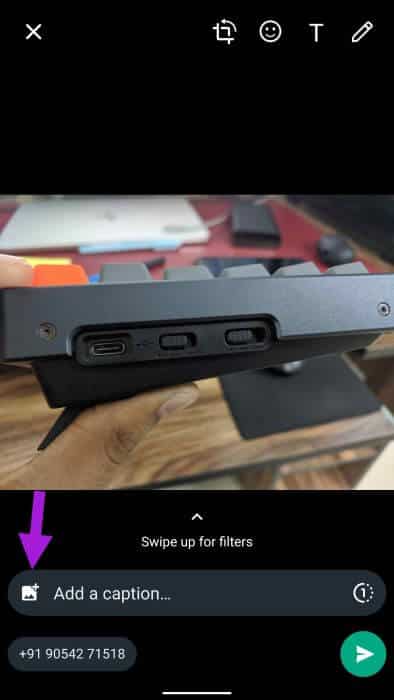
الخطوة 4: اضغط على أيقونة الإرسال وشارك تلك الصور على WhatsApp.
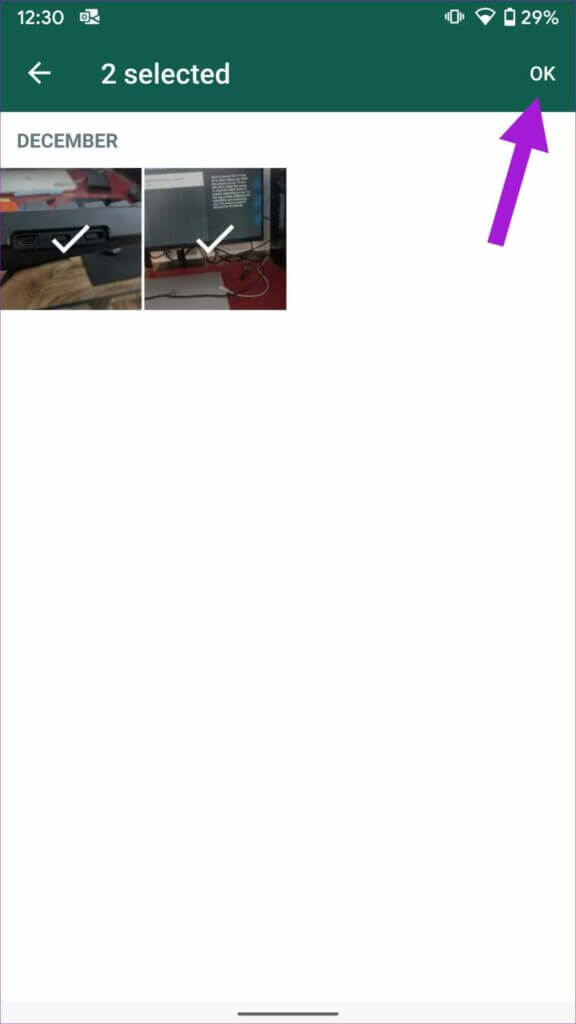
وبالمثل ، يمكنك استخدام تطبيق صور Google (تطبيق المعرض الافتراضي على Android) ومشاركة صور متعددة مرة واحدة على WhatsApp.
الخطوة 1: افتح تطبيق صور Google على هاتف Android الخاص بك.
الخطوة 2: حدد صورًا متعددة واضغط على أيقونة المشاركة في الأعلى.
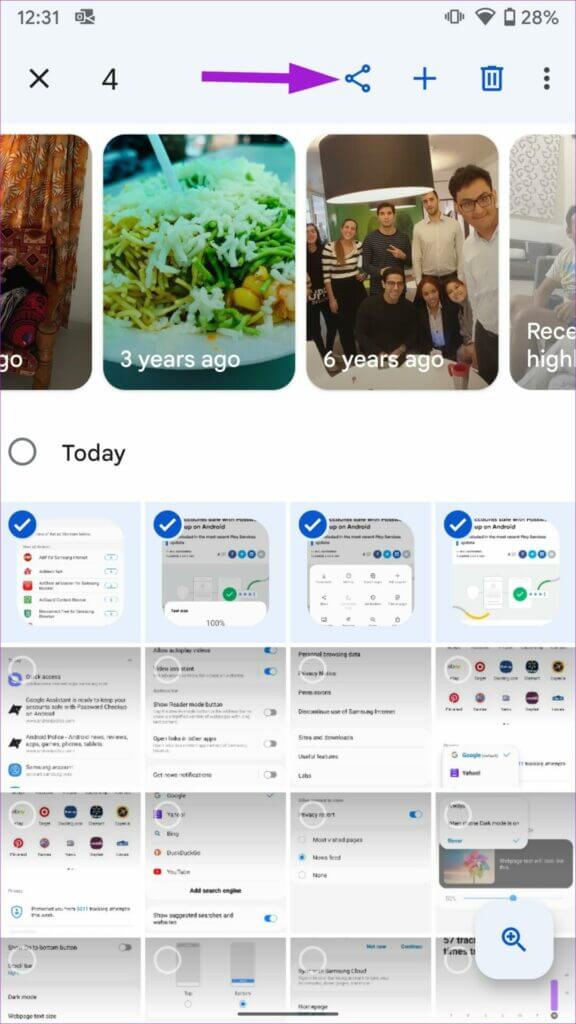
خطوة 3: سيفتح واجهة المستخدم الافتراضية للمشاركة في صور Google.
الخطوة 4: اضغط على أيقونة تطبيق WhatsApp من ورقة المشاركة.
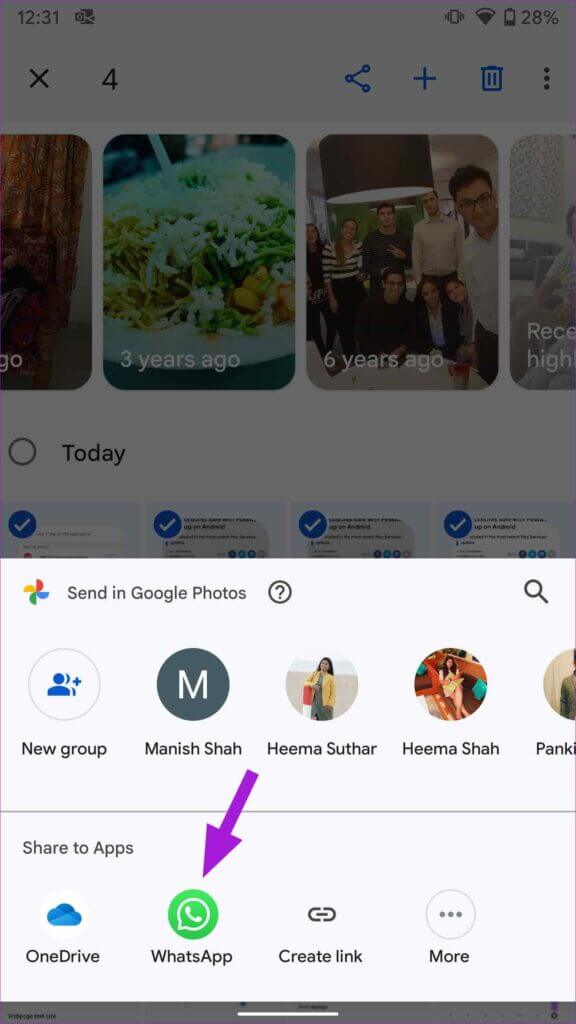
الخطوة 5: حدد محادثة واضغط على أيقونة الإرسال.
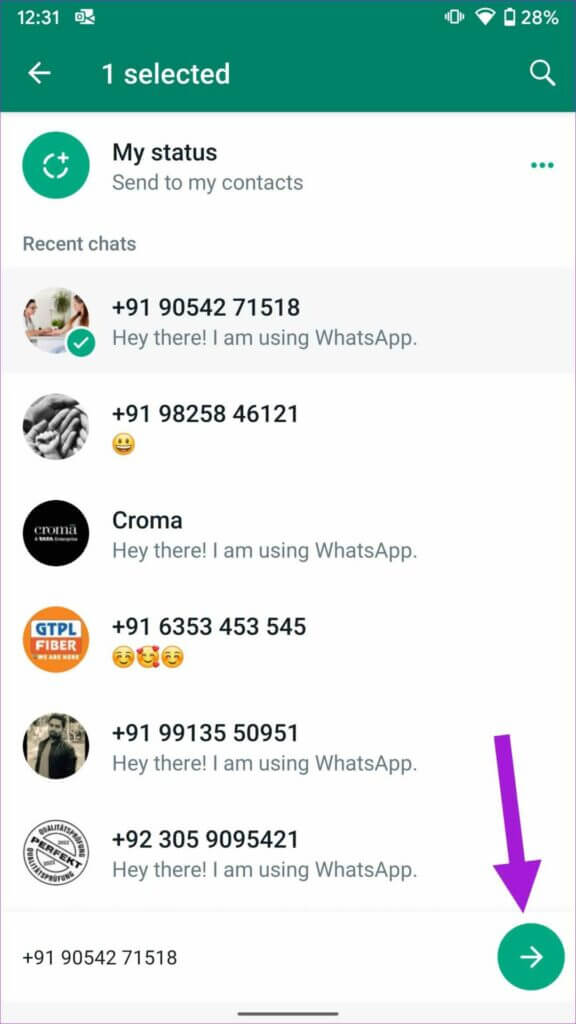
ينطبق حد مشاركة WhatsApp نفسه هنا أيضًا. لمكافحة المعلومات المضللة المتزايدة ، سيقصر WhatsApp المشاركة على خمس محادثات فقط.
إرسال وسائط الاختفاء على WHATSAPP
في بعض الأحيان ، قد ترغب في مشاركة ملفات الوسائط الخاصة والحساسة على WhatsApp. تتيح لك المنصة إرسال صور مختفية. بمجرد أن يفتح المستلم الصورة ، سيحذفها WhatsApp من جانب الخادم. اقرأ منشورنا المخصص للتعرف على كيفية إرسال الصور المختفية على WhatsApp.
شارك ذكرياتك على WHATSAPP
يعد إرسال صور متعددة عبر تطبيق مراسلة وظيفة قياسية ، وقد قام WhatsApp بتثبيت التنفيذ هنا. قد تكون تجربة المستخدم (UX) مربكة للبعض. استخدم الخطوات المذكورة أعلاه وشارك عدة صور على WhatsApp دون أي مشكلة.
